서비스 생성
프로젝트에 새로운 서비스를 생성할 수 있습니다.
|
본 안내서에서는 웹 서버, 웹 애플리케이션 서버, 데이터베이스를 모두 포함하는 서비스를 생성하는 과정에 대해 설명합니다. |
-
TSP의 메뉴 영역에서 [프로젝트]를 선택합니다.
-
프로젝트 화면이 열리면 목록에서 특정 프로젝트의 '서비스 생성'을 클릭합니다.
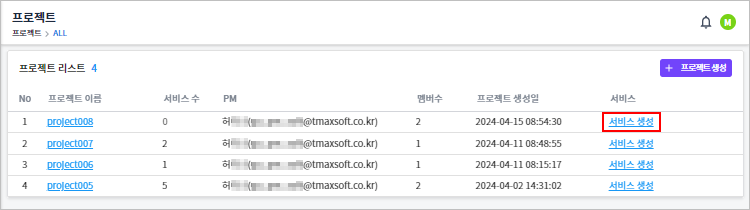
다음과 같은 방법으로도 서비스 생성 기능을 실행할 수 있습니다.
-
프로젝트 목록에서 프로젝트의 이름을 클릭하면 해당 프로젝트의 상세 화면이 열립니다. 이때 서비스 목록 오른쪽 상단의 [서비스 생성] 버튼을 클릭합니다.
만약 해당 프로젝트에 생성된 서비스가 없는 경우 화면 가운데의 [서비스 생성] 버튼을 클릭합니다.
-
-
프로젝트 상세 화면이 열리면 서비스 생성 영역에서 생성할 카탈로그를 선택한 후 [다음] 버튼을 클릭합니다.
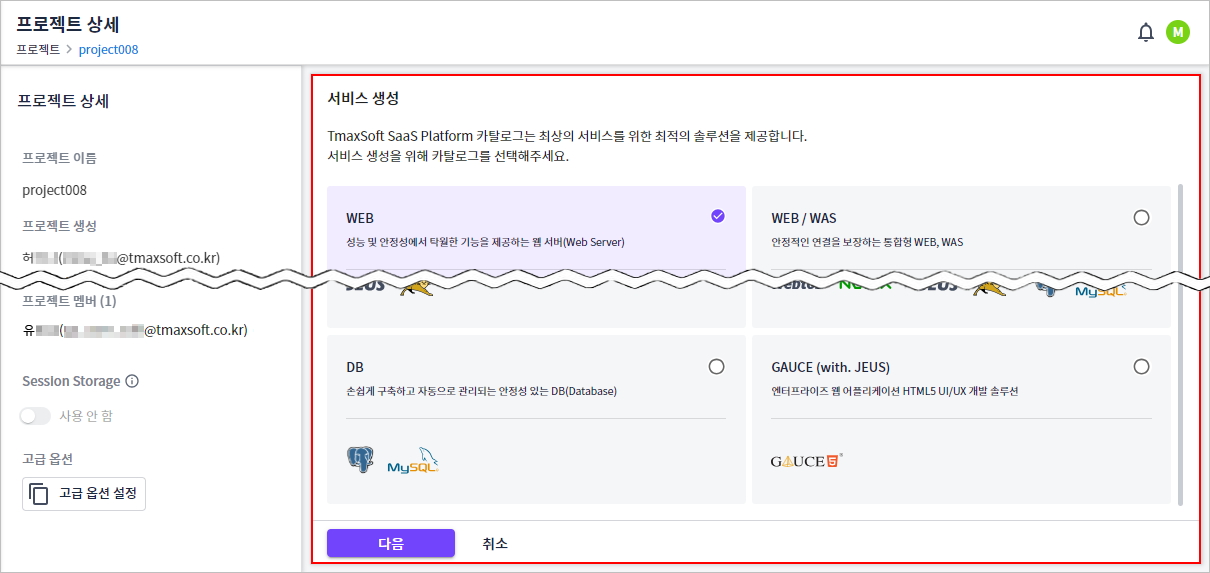
카탈로그 설명 WEB
웹 서버를 생성합니다.
WEB / WAS
웹 서버, 웹 애플리케이션 서버를 생성합니다.
이때 서비스 호출은 자동으로 연동되며, 서비스 호출 시 웹 서버를 경유하여 웹 애플리케이션 서버로 전달되어 처리됩니다.
WAS
웹 애플리케이션 서버를 생성합니다.
WEB / WAS / DB
웹 서버, 웹 애플리케이션 서버, 데이터베이스를 생성합니다.
DB
데이터베이스를 생성합니다.
GAUCE (with. JEUS)
JEUS 기반에서 동작하는 엔터프라이즈 웹 애플리케이션 HTML5 UI/UX 개발 솔루션 GAUCE를 이용할 수 있습니다.
GAUCE 사용 방법에 대한 자세한 설명은 GAUCE 매뉴얼을 참고합니다.
-
[서비스 일반] 단계에서 서비스의 일반 정보를 설정한 후 [다음] 버튼을 클릭합니다. (*: 필수 설정 항목)
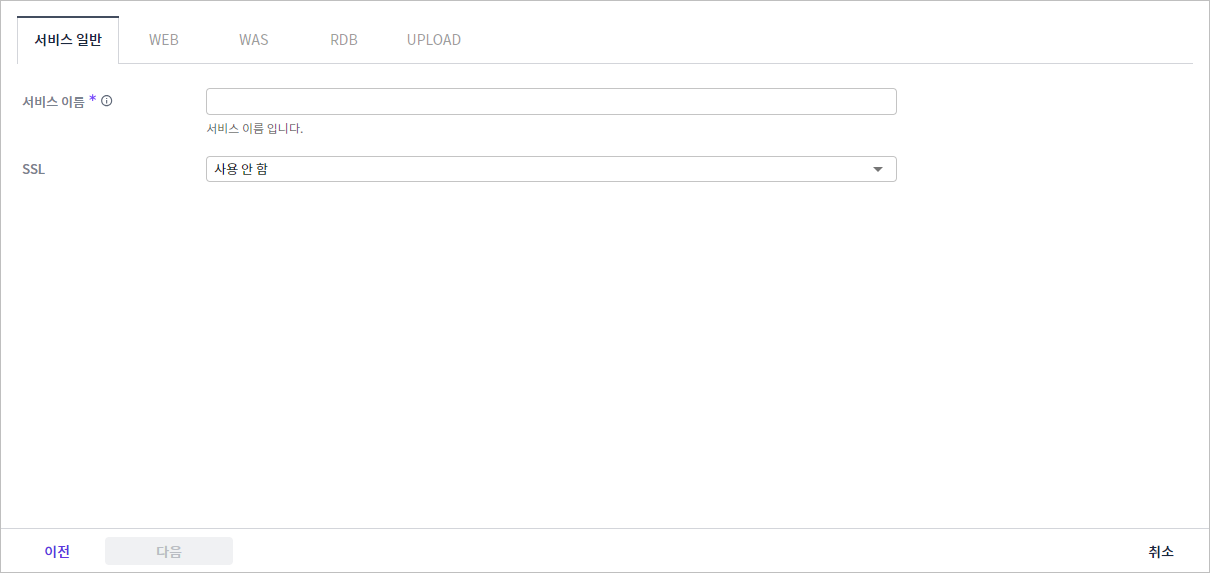
항목 설명 서비스 이름 *
서비스의 이름입니다.
[입력 조건]
-
영어 소문자, 숫자로만 구성
-
첫 글자는 영어 소문자로 시작
-
3~20자 이내
공인 IP
공인 IP 주소의 사용 여부입니다. 해당 설정은 'WAS' 카탈로그에서만 가능합니다.
SSL
SSL 인증서의 사용 여부입니다.
이때 SSL 인증서 추가 기능을 통해 생성한 SSL 목록을 기준으로 적용할 SSL 인증서 이름을 선택할 수 있습니다.
-
-
[WEB] 단계에서 웹 서버의 정보를 설정한 후 [다음] 버튼을 클릭합니다. (*: 필수 설정 항목)

항목 설명 WEB *
웹 서버로 사용할 제품입니다.
-
WebtoB
-
Nginx
-
Apache
CPU/Memory *
웹 서버의 CPU와 메모리 용량입니다.
Instance *
최소한으로 필요한 인스턴스의 개수입니다. (최대 10까지 가능)
Auto Scaling
오토스케일링의 사용 여부입니다.
-
-
[WAS] 단계에서 웹 애플리케이션 서버의 정보를 설정한 후 [다음] 버튼을 클릭합니다. (*: 필수 설정 항목)
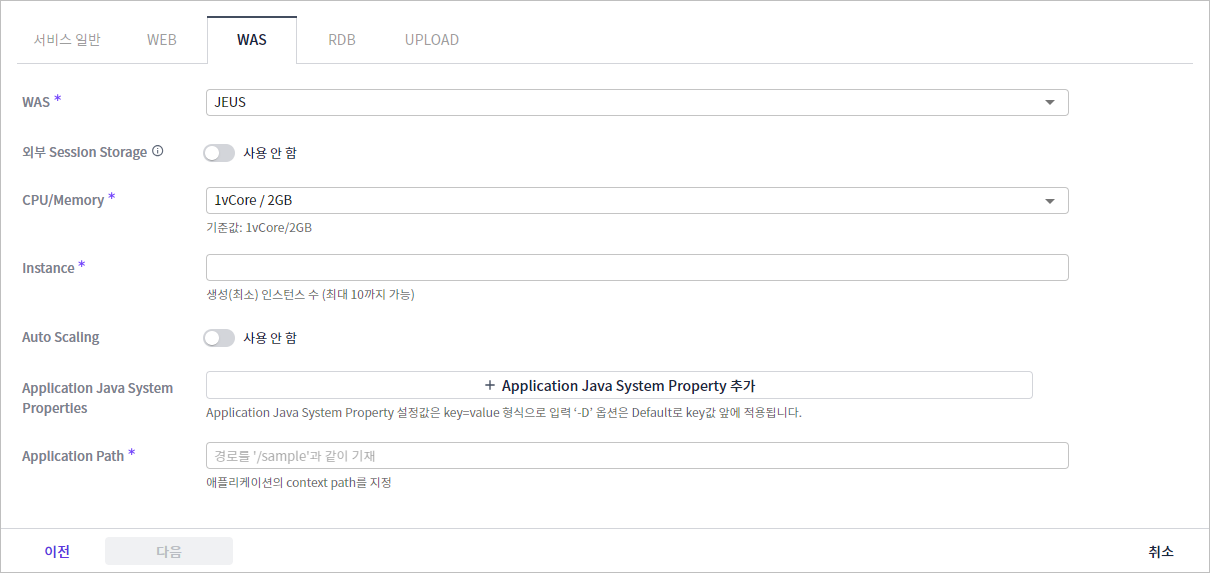
항목 설명 WAS *
웹 애플리케이션 서버로 사용할 제품입니다.
-
JEUS
-
Tomcat
-
Wildfy
Java version
웹 애플리케이션 서버의 JDK 버전입니다.
CPU/Memory *
웹 애플리케이션 서버의 CPU와 메모리 용량입니다.
Instance *
최소한으로 필요한 인스턴스의 개수입니다. (최대 10까지 가능)
Auto Scaling
오토스케일링의 사용 여부입니다.
외부 Session Storage
세션 클러스터링의 사용 여부입니다.
Application Java System Properties
자바 애플리케이션에서 사용되는 시스템 속성입니다.
[Application Java System Property 추가] 버튼을 클릭하면 속성을 하나씩 추가할 수 있고,
 버튼을 클릭하면 추가한 속성을 제거할 수 있습니다.
버튼을 클릭하면 추가한 속성을 제거할 수 있습니다.Application Path *
애플리케이션의 콘텍스트 경로(context path)입니다.
DB 서비스
데이터베이스 서비스의 사용 여부입니다. 해당 설정은 'WEB / WAS', 'WAS' 카탈로그에서만 가능합니다.
'TSP DB’를 선택하면 웹 애플리케이션 서버에서 연동할 데이터베이스를 지정할 수 있습니다.
-
DB Service Name *: 사용할 TSP의 데이터베이스 서비스 이름 (현재 프로젝트에 데이터베이스가 포함된 서비스의 이름 표시)
-
DB Name *: 연결할 데이터베이스 이름
-
DB 접속 계정 *: 연결할 데이터베이스 계정 정보 (아이디, 비밀번호)
-
-
[DB] 단계에서 DBMS의 정보를 설정한 후 [다음] 버튼을 클릭합니다. (*: 필수 설정 항목)
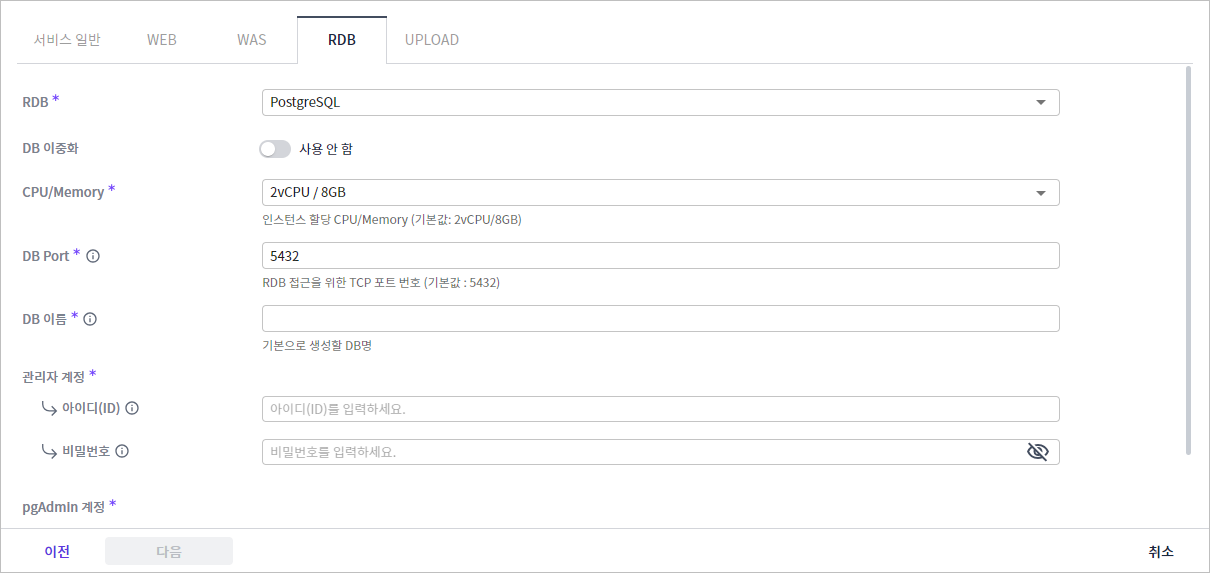
항목 설명 RDB *
DBMS로 사용할 제품입니다.
-
PostgreSQL
-
MySQL
DB 이중화
데이터베이스 이중화 사용 여부입니다.
CPU/Memory *
DBMS의 CPU와 메모리 용량입니다.
DB Port *
DBMS에 접근하기 위한 TCP 포트 번호입니다.
DB 이름 *
기본으로 생성할 데이터베이스의 이름입니다.
관리자 계정 *
DBMS의 관리자 계정 정보(ID, 비밀번호)입니다.
일반 계정
DBMS에 접속할 수 있는 일반 사용자 계정을 관리합니다.
[계정 관리] 버튼을 클릭하면 일반 계정 관리 대화상자가 열립니다. 여기서 계정을 추가, 수정 또는 삭제한 후 [확인] 버튼을 클릭하여 변경 사항을 저장합니다.
-
계정 추가
아이디, 비밀번호, 데이터 권한 관련 설정 후 [추가] 버튼을 클릭합니다.
-
계정 수정
[수정] 버튼을 클릭해서 수정 모드로 전환되면, 정보를 수정한 후 [저장] 버튼을 클릭합니다.
-
계정 삭제
[삭제] 버튼을 클릭합니다.
pgAdmin 계정 *
pgAdmin의 사용자 계정 정보(ID, 비밀번호)입니다.
단, PostgreSQL일 경우에만 설정이 가능합니다.
-
-
[UPLOAD] 단계에서 현재까지 설정 정보 및 월 예상 운영 금액을 확인하고, 관련 파일을 업로드한 후 [생성] 버튼을 클릭합니다.
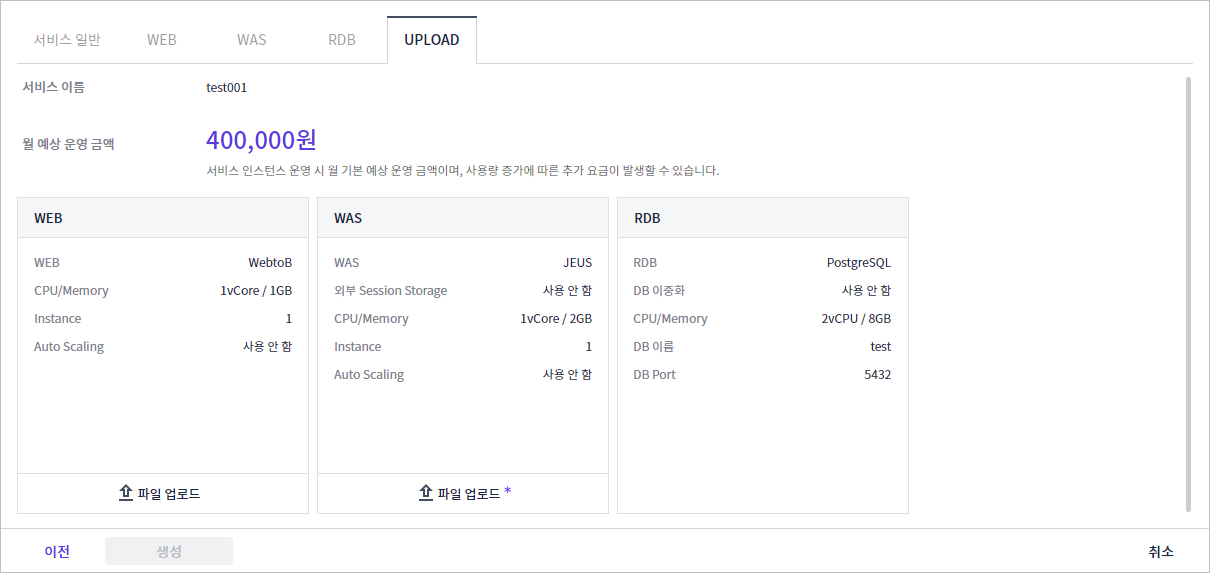
웹 서버(WEB) 및 웹 애플리케이션 서버(WAS)가 포함된 카탈로그를 선택한 경우 [파일 업로드] 버튼을 클릭해서 관련 파일을 업로드할 수 있습니다.
-
WEB
웹 서버에 내장할 정적 파일을 업로드합니다. 이때 저장된 파일은 웹 서버 API로 제공됩니다.
-
WAS
웹 애플리케이션 서버에 배포할 웹 애플리케이션 파일을 업로드합니다. (필수)
-
-
서비스 생성 대화상자가 열리면 [확인] 버튼을 클릭합니다. 이때 서비스의 생성이 완료될 때까지 1~2분이 소요될 수 있습니다.